Как ограничить объем памяти Apple Music на iPhone и iPad
Чтобы сохранить достаточно свободного места на моем iPhone, я в первую очередь нацеливаюсь на трех основных подозреваемых: фотографии, видео и музыку. Несмотря на то, что я время от времени обращаюсь к приводу с ручной очисткой, я предпочитаю включать автоматическое удаление ненужных файлов, которые со временем накапливаются. И именно здесь хорошо продуманная функция «Оптимизация хранилища» становится моим инструментом для предотвращения беспорядка. Для тех, кто незнаком, он автоматически удаляет музыкальные файлы, которые вы не проигрывали какое-то время, когда обнаруживает, что на вашем iPhone недостаточно свободного места. Более того, он также позволяет ограничить объем памяти, который Apple Music занимает на вашем iPhone или iPad. Итак, если вы хотите ограничить хранилище Apple Music, чтобы на устройстве никогда не заканчивалось хранилище, давайте продолжим с пошаговым руководством.
Ограничить пространство Apple Music берет на iOS и iPadOS
Для начала я бы хотел немного подробнее рассказать об оптимизированной функции хранения.
Итак, что за улов?
В эпоху, когда существует множество бесплатных и платных приложений для потоковой передачи музыки, я не думаю, что слишком много людей любят хранить огромную библиотеку музыки на месте, не так ли? Кроме того, большинство музыкальных приложений поставляются с миллионами песен, которые можно просматривать и транслировать по требованию. Поэтому имеет смысл использовать сервис потоковой передачи музыки. Лично мне нравится хранить только несколько песен, которые я могу транслировать в автономном режиме во время долгого путешествия. И я Я предпочитаю избавляться от песен, которые я играю только один раз в голубой луне, чтобы на устройстве не было бесполезных файлов. Поэтому я рад, что функция «Оптимизированное хранилище» автоматически удаляет эти нежелательные дорожки.
Программы для Windows, мобильные приложения, игры - ВСЁ БЕСПЛАТНО, в нашем закрытом телеграмм канале - Подписывайтесь:)
Хотя Optimized Storage надежно удаляет только избыточную музыку, она не идеальна. И я сталкивался с некоторыми пользователями, жалующимися, что он удалял даже часто воспроизводимые треки со своего устройства. Но эти жалобы были немногочисленны. Однако, если вы слишком увлечены музыкой, скомпилированной на вашем iPhone, и не хотите, чтобы кто-нибудь даже взглянул на вашу коллекцию — не говоря уже о стирании некоторых треков — это руководство не для вас. Но если вы похожи на меня, который предпочел бы убить ненужные файлы, чем увидеть, как запоминается устройство, давайте продолжим с руководством!
Шаги по ограничению Apple Music Storage на iPhone
- Открой Приложение настроек на вашем iPhone или iPad.
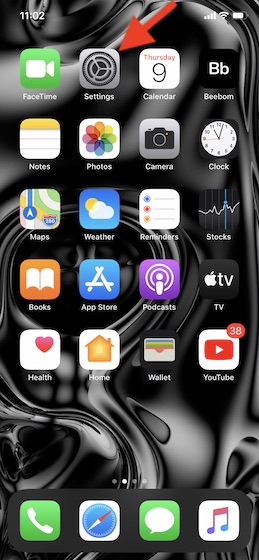
2. Теперь прокрутите вниз и нажмите на Музыка.
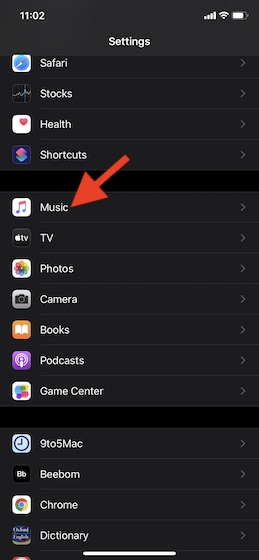
3. Затем нажмите на Оптимизировать хранение вариант расположен под Загрузки раздел.
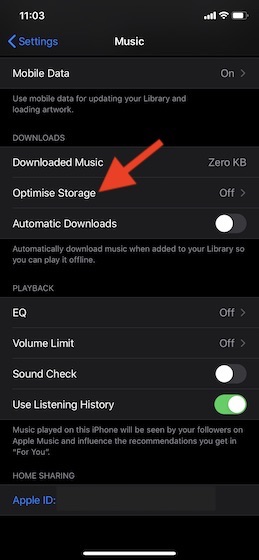
4. Затем включите переключатель для Оптимизировать хранение.
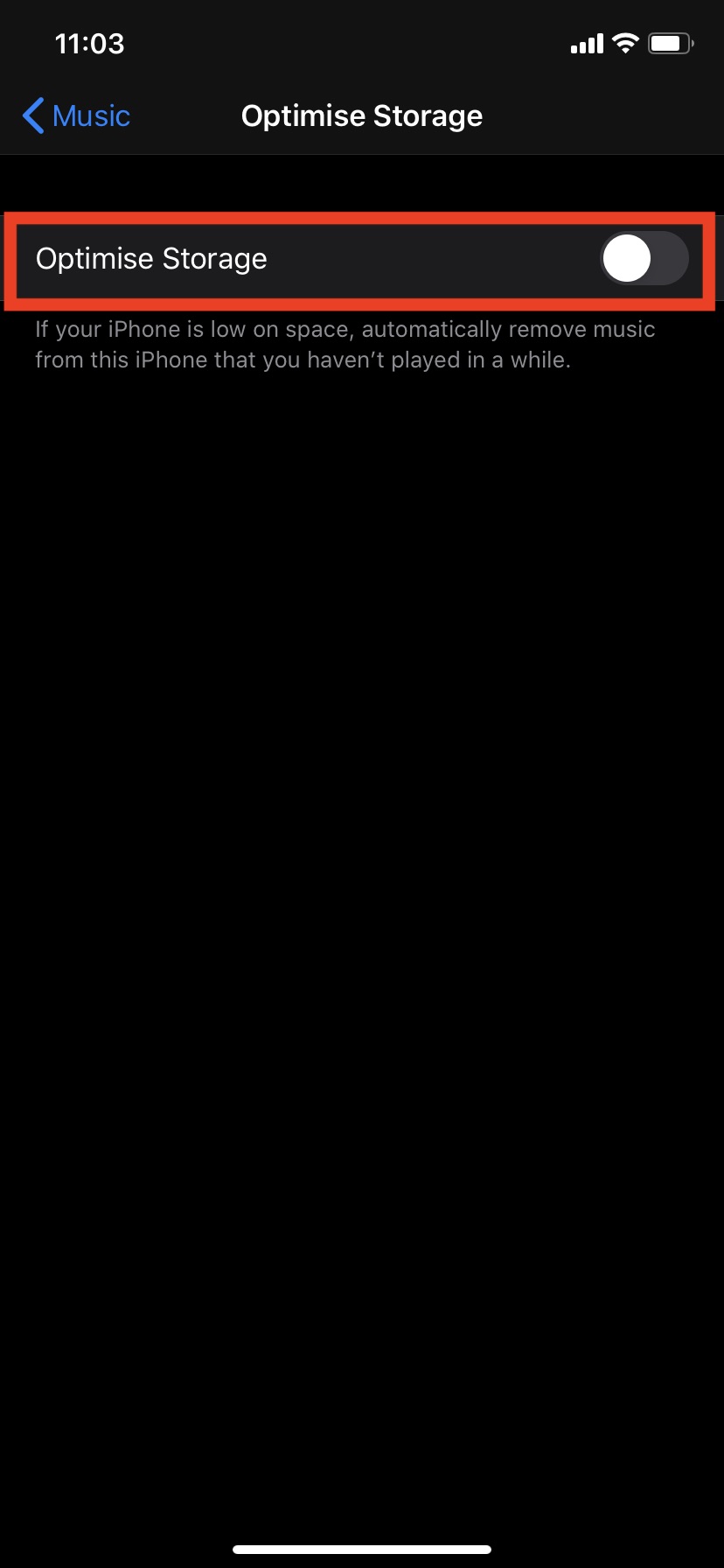
5. Далее, у вас есть несколько вариантов хранения на выбор (т.е. 4 ГБ, 16 ГБ, 32 ГБ, 64 ГБ) — в зависимости от общей емкости вашего iPhone. Выберите предпочтительный вариант, и вы готовы!
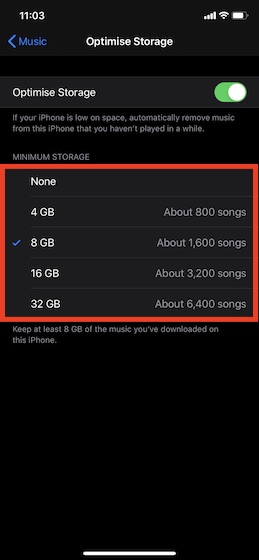
В зависимости от выбранной вами опции хранения, ваше устройство сохранит хранилище музыки до этого уровня. Но если вы когда-нибудь захотели отключить это ограничение, вернитесь к этому же параметру и в конце отключите переключатель Оптимизированное хранилище.
Не позволяйте музыке загромождать ваш iPhone и iPad
Таким образом, это правильный способ запретить музыке съедать много места на вашем устройстве. Как человек, который всегда хочет сохранить хранилище устройства без помех, я нахожу эту функцию весьма полезной. Вы также находите это полезным? Подбросьте свои взгляды в комментариях ниже. Кроме того, я бы также порекомендовал вам ознакомиться с некоторыми из наших последних руководств, такими как доступ к 25 наиболее популярным музыкальным композициям и скрытие Apple Music в приложении Music на Mac, если вы пропустили их.
